win10鼠标侧键设置按键 WIN10鼠标侧键怎么设置
更新时间:2024-04-11 17:49:12作者:xiaoliu
在WIN10系统中,鼠标的侧键设置可以帮助用户更高效地操作电脑,通过设置鼠标侧键,用户可以快速实现一些常用的操作,提升工作效率。很多用户可能不清楚WIN10鼠标侧键怎么设置,下面我们就来详细介绍一下WIN10鼠标侧键设置的方法和步骤。愿这篇文章能帮助你更好地利用WIN10系统的功能,提升工作效率。
方法如下:
1.在使用鼠标侧键的时候往往会使用到一个侧键设置的工具X-mouse。在360搜索中搜索X-mouse。
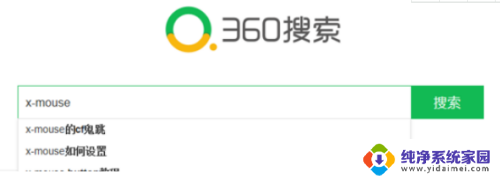
2.点击选项卡,下载x-mouse。
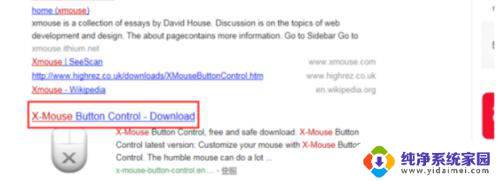
3.它的使用非常的简单,只需要点击带EXE后缀的文件就能打开它了。如果下载的是需要安装的话,就安装一下。
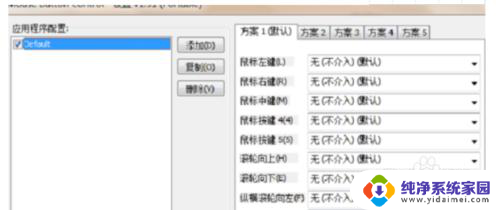
4.来到界面之后,会发现这里有鼠标5个按键的设置。通常熟悉的鼠标只有两个按键一个是左键,一个是右键,这里的滚轮算一个按键,还有侧键算两个按键。
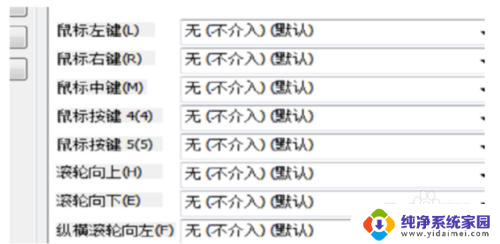
5.需要设置的是左键,那么就是4和5。点击它的菜单栏,这里有选项。这些按键值的意思是可以把鼠标侧键设置成这些快捷键。这样的话下次使用侧键的时候它默认的就是设置的功能。
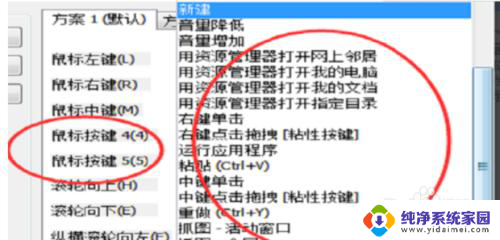
以上就是win10鼠标侧键设置按键的全部内容,有需要的用户可以根据以上步骤进行操作,希望对大家有所帮助。
win10鼠标侧键设置按键 WIN10鼠标侧键怎么设置相关教程
- win10鼠标侧键设置 Win10系统如何将鼠标主按钮设置为右侧
- win10键盘代替鼠标右键 Win10如何设置键盘代替鼠标移动
- win10怎么设置鼠标右键菜单 win10鼠标右键菜单清理方法
- win10 设置鼠标 如何在win10电脑中设置鼠标键
- 触摸板鼠标中键怎么按 Win10系统触摸板与鼠标中键的设置和调整
- 怎么把鼠标左键改成右键 Win10预览版如何设置鼠标左键单击为右键
- win10鼠标右键在左边 win10右键菜单在左边怎么设置
- win10右键快捷菜单怎么设置 win10鼠标右键菜单清理方法
- 鼠标中键怎么按 Windows10触摸板如何实现鼠标中键功能
- 鼠标右键不管用怎么办 win10鼠标右键失灵解决方法
- 怎么查询电脑的dns地址 Win10如何查看本机的DNS地址
- 电脑怎么更改文件存储位置 win10默认文件存储位置如何更改
- win10恢复保留个人文件是什么文件 Win10重置此电脑会删除其他盘的数据吗
- win10怎么设置两个用户 Win10 如何添加多个本地账户
- 显示器尺寸在哪里看 win10显示器尺寸查看方法
- 打开卸载的软件 如何打开win10程序和功能窗口